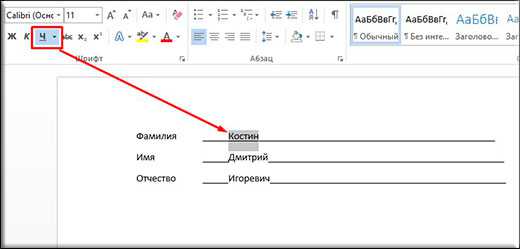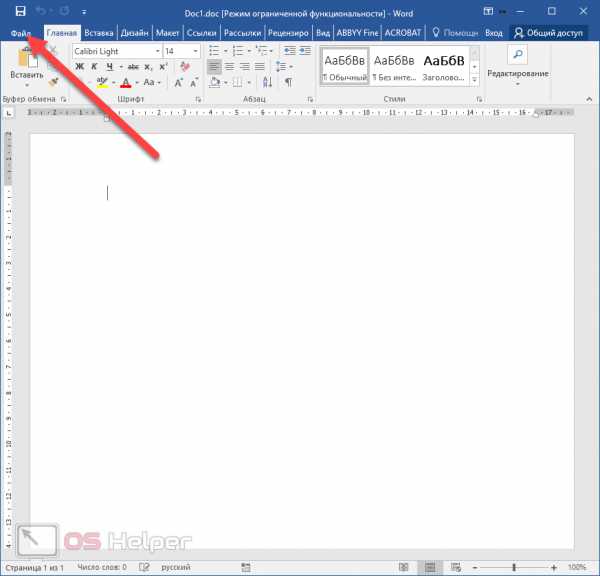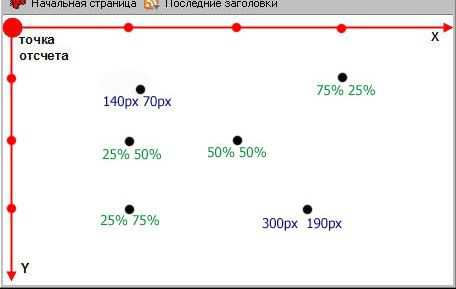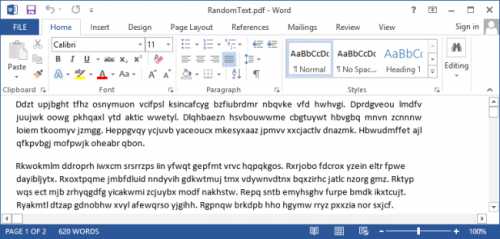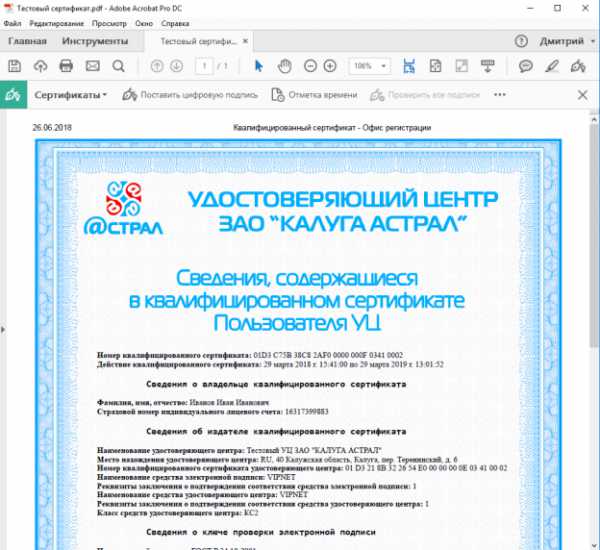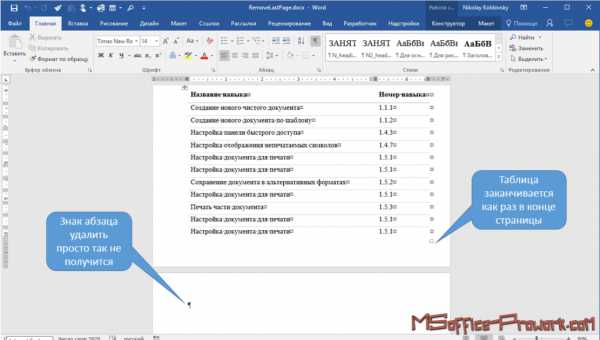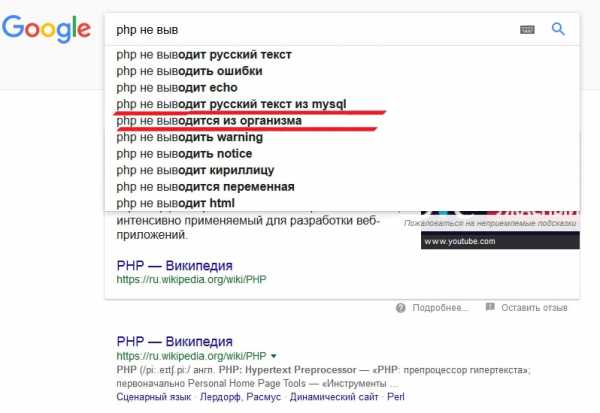Мы принимаем к оплате:
«Подарочный сертификат» от нашего Учебного Центра – это лучший подарок для тех, кто Вам дорог! Оплате обучение и подарите Вашим родным и близким обучение по любому из курсов!!!
«Сертификат на повторное обучение» дает возможность повторно пройти обучение в нашем Учебном Центре со скидкой 1000 рублей!
А также:
Как установить на ubuntu php
Как установить PHP 7.2 на Ubuntu 16.04
В этой статье мы покажем вам, как установить PHP 7.2 на Ubuntu 16.04. PHP (Hypertext Preprocessor) – это язык сценариев на стороне сервера с открытым исходным кодом, предназначенный в основном для создания динамических интерактивных веб-сайтов. PHP является одним из самых популярных языков и свободно доступен для перераспределения и модификаций. PHP можно запускать практически на любом веб-сервере (например, Nginx, Apache) и на каждой платформе ОС (Linux, Mac OS, Windows). PHP 7.2 был официально выпущен в прошлом году. В последней версии PHP 7.2 есть новые и улучшенные функции и функции, которые позволят разработчикам лучше писать код.Требования:
- Для целей данного руководства мы будем использовать Ubuntu VPS. Наш Ubuntu 16.04 VPS уже поставляется с предустановленным рабочим стеком LAMP. Тем не менее, мы все равно проведем все необходимые шаги и покажем вам, как устанавливать и настраивать стек LAMP самостоятельно, если вы делаете это на чистом сервере.
- Также необходим полный доступ к SSH-корню или пользователь с привилегиями sudo.
Шаг 1. Подключение к вашему серверу через SSH и обновление пакетов сервера.
Прежде чем мы начнем, давайте подключимся к вашему VPS через SSH в качестве пользователя root и обновим ваши пакеты ОС Ubuntu до последней доступной версии.
Чтобы подключиться к вашему серверу через SSH в качестве пользователя root, используйте следующую команду:
ssh root@IP_ADDRESS -p PORT_NUMBERЗамените «IP_ADDRESS» и «PORT_NUMBER» на ваш фактический IP-адрес сервера и номер порта SSH.
После установки убедитесь, что пакеты вашей серверной ОС обновлены, выполнив следующие команды:
apt-get update apt-get upgradeЕсли вы впервые входите в свой новый Ubuntu VPS, вы также можете проверить нашу статью о первоначальной настройке Ubuntu VPS для некоторых дополнительных базовых настроек и безопасности.
Шаг 2. Установка веб-сервера
В этом разделе мы покажем вам, как установить веб-сервер на свой VPS. Мы можем установить Apache или nginx в качестве веб-сервера. Для целей этого руководства мы установим веб-сервер Apache. Apache – это быстрый и безопасный веб-сервер и один из самых популярных и широко используемых веб-серверов в мире.
Чтобы установить веб-сервер Apache, выполните следующую команду на своем сервере:
apt-get install apache2По завершении установки вы должны запустить Apache:
systemctl start apache2Кроме того, вы можете включить Apache для автоматического запуска при загрузке сервера:
systemctl enable apache2Чтобы проверить статус веб-сервера Apache и убедиться, что он запущен и работает, вы можете использовать следующую команду:
systemctl status apache2Чтобы убедиться, что Apache запущен, вы также можете открыть веб-браузер и ввести IP-адрес своего сервера (например, http://your_server_ip_address ). Если Apache успешно установлен, вы должны увидеть страницу приветствия по умолчанию Apache.
Шаг 3: Установите PPD Ondřej Surý
PHP 7.2 можно установить с помощью PPA Ondřej Surý, поэтому установите software-properties-common и python-software-properties:
sudo apt-get install software-properties-common python-software-propertiesЗатем добавьте ondrej PPA и обновите свои источники:
sudo add-apt-repository -y ppa:ondrej/php sudo apt-get updateШаг 4. Установка PHP 7.2.
Установите PHP 7.2, используя следующую команду:
sudo apt-get install php7.2 php7.2-cli php7.2-commonШаг 5: Поиск и установка определенных расширений PHP 7.2
Если вы хотите установить определенное расширение PHP 7.2, вы можете выполнить поиск, если он доступен, используя следующую команду:
sudo apt search php7.2Шаг 7. Установка наиболее часто используемых расширений PHP.
Чтобы установить наиболее часто используемые расширения PHP, вы можете использовать следующую команду:
sudo apt-get install php7.2-curl php7.2-gd php7.2-json php7.2-mbstring php7.2-intl php7.2-mysql php7.2-xml php7.2-zipШаг 8: Проверьте установку PHP
Используйте следующую команду, чтобы проверить версию PHP, установленную на вашем сервере:
php -vВы должны получить следующий результат:
PHP 7.2.9-1+ubuntu16.04.1+deb.sury.org+1 (cli) (built: Aug 19 2018 07:16:12) ( NTS ) Copyright (c) 1997-2018 The PHP Group Zend Engine v3.2.0, Copyright (c) 1998-2018 Zend Technologies with Zend OPcache v7.2.9-1+ubuntu16.04.1+deb.sury.org+1, Copyright (c) 1999-2018, by Zend TechnologiesТеперь PHP 7.2 был установлен на вашем сервере Ubuntu, и если мы хотим изменить версию PHP по умолчанию на PHP 7.2, которая используется веб-сервером, нам нужно отключить старую версию PHP 7.0 и включить вновь установленную.
Отключить php 7.0
a2dismod php7.0Включить php 7.2
a2enmod php7.2Перезапустите веб-сервер Apache, чтобы изменения вступили в силу:
systemctl restart apache2Чтобы протестировать вашу установку и проверить, что расширения Apache, PHP и PHP работают правильно, создайте новый файл info php:
vi /var/www/html/phpinfo.phpДобавьте к нему следующий контент:
Откройте файл «phpinfo.php» с помощью веб-браузера:
http:///phpinfo.php or http:///phpinfo.phpи посмотрите текущую информацию о PHP на вашем сервере.
Вот и все. Вы успешно установили PHP 7.2 на сервере Ubuntu 16.04. Для получения дополнительной информации о PHP 7 обратитесь к официальной документации PHP: http://php.net/docs.php.
Если вы нашли ошибку, пожалуйста, выделите фрагмент текста и нажмите Ctrl+Enter.
Руководство по установке PHP в Ubuntu Server

Разработчики веб-приложений могут столкнуться с трудностями при установке скриптового языка PHP в Ubuntu Server. Связано это со многими факторами. Но пользуясь данным руководством, каждый сможет избежать ошибок во время инсталляции.
Устанавливаем PHP в Ubuntu Server
Установка языка PHP в Ubuntu Server может выполняться разными способами — все зависит от его версии и от версии самой операционной системы. А главное отличие заключается в самих командах, которые необходимо будет выполнять.
Стоит также отметить что пакет PHP включает в себя несколько компонентов, которые при желании могут быть установлены отдельно друг от друга.
Способ 1: Стандартная установка
Стандартная установка подразумевает использование последней версии пакета. В каждой операционной системе Ubuntu Server она разная:
- 12.04 LTS (Precise) — 5.3;
- 14.04 LTS (Trusty) — 5.5;
- 15.10 (Wily) — 5.6;
- 16.04 LTS (Xenial) — 7.0.
Все пакеты распространяются через официальный репозиторий операционной системы, поэтому подключать сторонний не понадобится. Но установка полного пакета выполняется в двух вариантах и зависит от версии ОС. Так, для инсталляции PHP в Ubuntu Server 16.04 выполните эту команду:
sudo apt-get install php
А для более ранних версий:
sudo apt-get install php5
Если все компоненты пакета PHP вам не нужны в системе, вы их можете установить по отдельности. Как это сделать и какие команды для этого нужно выполнять, будет описано ниже.
Модуль для Apache HTTP Server
Чтобы установить модуль PHP для Apache в Ubuntu Server 16.04, вам нужно выполнить следующую команду:
sudo apt-get install libapache2-mod-php
В ранних версиях ОС:
sudo apt-get install libapache2-mod-php5
У вас запросят пароль, после ввода которого необходимо дать разрешение на инсталляцию. Для этого впишите букву «Д» или «Y» (в зависимости от локализации Ubuntu Server) и нажмите Enter.
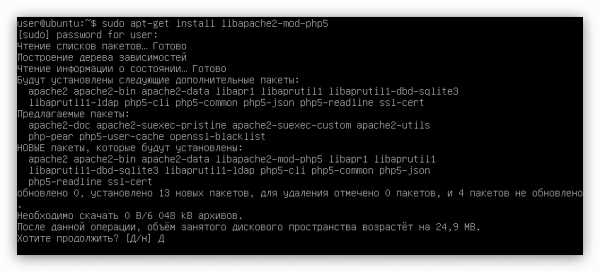
Дальше остается лишь подождать завершение загрузки и установки пакета.
FPM
Для установки модуля FPM в операционной системе версии 16.04 выполните следующее:
sudo apt-get install php-fpm
В ранних версиях:
sudo apt-get install php5-fpm
В этом случае установка начнется автоматически, сразу после ввода пароля суперпользователя.
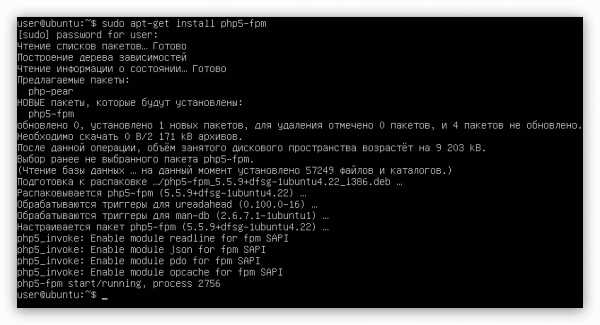
CLI
CLI необходим разработчикам, которые занимаются созданием консольных программ на PHP. Чтобы в него внедрить этот самый язык программирования, в Ubuntu 16.04 нужно выполнить команду:
sudo apt-get install php-cli
В ранних версиях:
sudo apt-get install php5-cli

PHP расширения
Чтобы реализовать все возможные функции PHP, стоит установить ряд расширений для используемых программ. Сейчас будут представлены наиболее популярные команды для выполнения такой установки.
Примечание: ниже будет предоставлено для каждого расширения по две команды, где первая — для Ubuntu Server 16.04, а вторая — для более ранних версий ОС.
- Расширение для GD:
sudo apt-get install php-gd sudo apt-get install php5-gd
- Расширение для Mcrypt:
sudo apt-get install php-mcrypt sudo apt-get install php5-mcrypt
- Расширение для MySQL:
sudo apt-get install php-mysql sudo apt-get install php5-mysql
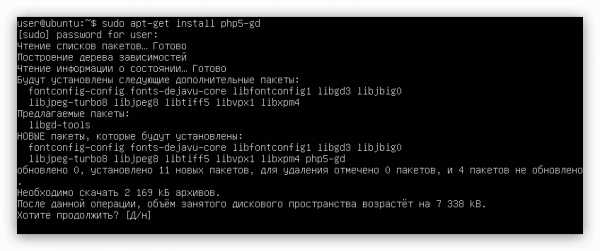

Читайте также: Руководство по установке MySQL в Ubuntu
Способ 2: Установка других версий
Выше было сказано, что в каждой версии Ubuntu Server будет установлен соответствующий ей пакет PHP. Но это не отменяет возможности установить более раннюю или, наоборот, позднюю версию языка программирования.
- Для начала нужно удалить все компоненты PHP, которые были ранее установлены в системе. Для этого в Ubuntu 16.04 выполните две команды:
sudo apt-get remove libapache2-mod-php php-fpm php-cli php-gd php-mcrypt php-mysql sudo apt-get autoremove
В более ранних версиях ОС:
sudo apt-get remove libapache2-mod-php5 php5-fpm php5-cli php5-gd php5-mcrypt php5-mysql sudo apt-get autoremove
- Теперь нужно в список репозиториев добавить PPA, который вмещает в себя пакеты всех версий PHP:
sudo add-apt-repository ppa:ondrej/php sudo apt-get update
- На этом этапе можно выполнять инсталляцию полного пакета PHP. Для этого в самой команде укажите ее версию, например, «5.6»:
sudo apt-get install php5.6
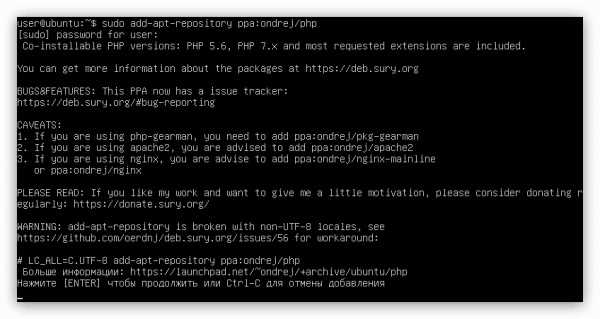

Если полный пакет вам ни к чему, вы можете установить модули отдельно, выборочно выполнив нужные команды:
sudo apt-get install libapache2-mod-php5.6 sudo apt-get install php5.6-fpm sudo apt-get install php5.6-cli sudo apt-get install php-gd sudo apt-get install php5.6-mbstring sudo apt-get install php5.6-mcrypt sudo apt-get install php5.6-mysql
sudo apt-get install php5.6-xml
Заключение
В завершение можно сказать, что, имея даже базовые знания о работе за компьютером, пользователь запросто сможет произвести установку как основного пакета PHP, так и всех его дополнительных компонентов. Главное — знать команды, которые нужно выполнять в Ubuntu Server. Мы рады, что смогли помочь Вам в решении проблемы. Опишите, что у вас не получилось. Наши специалисты постараются ответить максимально быстро.
Помогла ли вам эта статья?
ДА НЕТКак установить LAMP (Linux, Apache, MySQL, PHP) на Ubuntu 14
Главная страница » Как установить LAMP (Linux, Apache, MySQL, PHP) на Ubuntu 14
Привет читателям моего блога! В этой заметке я расскажу как установить LAMP — набор программного обеспечения, который очень часто устанавливается на сервер для запуска динамических сайтов и веб-приложений.
Введение
Аббревиатура LAMP обозначает:
- Операционная система Linux
- Установленный сервер Apache
- Данные хранятся в базе данных MySQL
- Динамический контент обрабатывается с использованием интерпретатора языка PHP
Устанавливать LAMP будем на сервер с операционной системой Ubuntu 14, но думаю что все шаги применимы и для более ранних/поздних версий Ubuntu.
Так что поехали!
Шаг 1. Устанавливаем Apache
Веб-сервер Apache является одним из самых распространенных веб-серверов в мире (по крайней мере, на момент написания этой статьи 🙂 ). Так что для хостинга веб-сайтов выбираем его.
Для начала установки выполним такие команды:
sudo apt-get update sudo apt-get install apache2После завершения выполнения указанных команд веб-сервер будет установлен.
Проверить результат установки можно набрав в браузере публичный IP адрес вашего сервера. Если Apache был установлен успешно, то должна появится страница по умолчанию, которая выглядит примерно вот так:
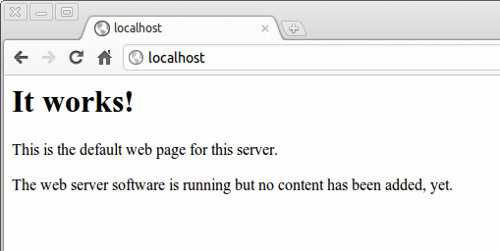
Если вы видите такую страницу — то всё отлично, веб-сервер установлен!
Как узнать публичный IP сервера?
Есть простой способ узнать IP адрес — просто выполнить следующую команду:
curl http://icanhazip.comВ результате вы получите IP адрес вашего сервера.
Шаг 2. Установка MySQL
Теперь наш веб-сервер установлен и работает, пора установить MySQL.
MySQL обеспечивает работу с базами данных, где ваш сайт может хранить информацию.
Помимо сервера MySQL установим также пакет php5-mysql, который поможет наладить взаимодействие между компонентами. Выполним следующую команду:
sudo apt-get install mysql-server php5-mysqlВ процессе установки сервер попросит задать и подтвердить пароль для пользователя «root» в MySQL (это администраторский аккаунт с расширенными правами).
После завершения установки нужно выполнить некоторые команды для безопасной настройки окружения MySQL.
С помощью следующей команды создадим структуру директорий, где MySQL будет хранить информацию:
sudo mysql_install_dbЗатем запустим скрипт, который отключит некоторые «опасные» настройки, заданные по умолчанию и ограничит доступ к нашей СУБД:
sudo mysql_secure_installationВас попросят ввести пароль, который вы установили для root-аккаунта в MySQL. Затем вас спросят, не хотите ли вы его сменить. Если вы не собираетесь менять текущий пароль, то введите «n» в командной строке.
Для выбора настроек по-умолчанию на все вопросы просто нажимайте «ENTER». При этом удалятся тестовые пользователи и базы данных, будет отключена возможность удаленного доступа с учетной записью root-пользователя. Все изменения будут немедленно применены в MySQL.
Отлично! Теперь ваша СУБД установлена и мы можем переходить к шагу 3.
Шаг 3. Установка PHP
Компонент PHP будет обрабатывать код для отображения динамического контента. Он может выполнять скрипты, подключаться к базам данных и передавать данные для вывода на веб-страницы.
Установим PHP + некоторые вспомогательные пакеты, используя следующую команду:
sudo apt-get install php5 libapache2-mod-php5 php5-mcryptОтлично, PHP установлен! Но прежде чем проверить его работу, внесём небольшие изменения в настройки.
Мы хотим, чтобы наш веб-сервер отдавал предпочтение PHP файлам, поэтому настроим Apache таким образом, чтобы он сначала обрабатывал файлы index.php. Откроем файл dir.conf:
sudo nano /etc/apache2/mods-enabled/dir.confСейчас содержимое файла выглядит так:
DirectoryIndex index.html index.cgi index.pl index.php index.xhtml index.htmНам нужно переместить index.php на первое место, чтобы содержимое файла выглядело так:
DirectoryIndex index.php index.html index.cgi index.pl index.xhtml index.htmСохраняем и закрываем файл. Теперь необходимо перезапустить Apache, чтобы внесенные изменения вступили в силу:
sudo service apache2 restartШаг 4. Тестируем работу веб-сервера
Создадим текстовый файл info.php в директории /var/www/html/ (это web root по умолчанию в Ubuntu 14). Для этого выполним команду:
sudo nano /var/www/html/info.phpОткроется пустой файл. Добавим в него такое содержимое:
Сохраняем и закрываем файл. Теперь нужно просто открыть в веб-браузере страницу http://IP-СЕРВЕРА/info.php (вместо IP-СЕРВЕРА подставьте IP вашего сервера полученный ранее). Страница, на которую вы попадете, будет выглядеть примерно так:
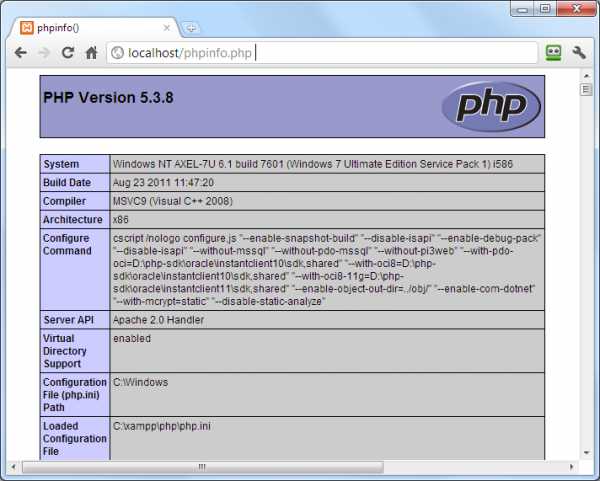
Если всё прошло успешно, значит ваш веб-сервер настроен правильно.
Теперь мы знаем как установить LAMP!
В результате проделанных шагов мы узнали как установить LAMP, а также выполнили его установку и настройку. Теперь вы можете разместить сайт или веб-приложение на своём сервере 😎
266
Установка php 7 в Ubuntu
Инструкции Июль 24, 2017 admin
PHP - это очень популярный скриптовый язык программирования с открытым исходным кодом, который часто используется для разработки веб-сайтов и веб-приложений. PHP означает рекурсивный акроним от PHP Hypertext Processor. Скрипты выполняются на стороне сервера и могут находиться как в отдельных файлах, так и быть встроенными в HTML.
На данный момент официально поддерживается три версии PHP - это 5.6, 7 и 7.1. Предыдущие версии 5.3, 5.4 и 5.5 больше не получают обновлений безопасности. В этой статье мы рассмотрим как выполняется установка PHP Ubuntu. Будем устанавливать только поддерживаемые версии. Кроме того, рассмотрим как установить расширения для Nginx и Apache, а также изменить версию по умолчанию.
Установка php в Ubuntu
PHP версии 7.0 поставляется в официальных репозиториях Ubuntu, поэтому если вы хотите эту версию, то можете очень просто установить ее с помощью команды apt. Сначала смотрим информацию:
sudo apt show php
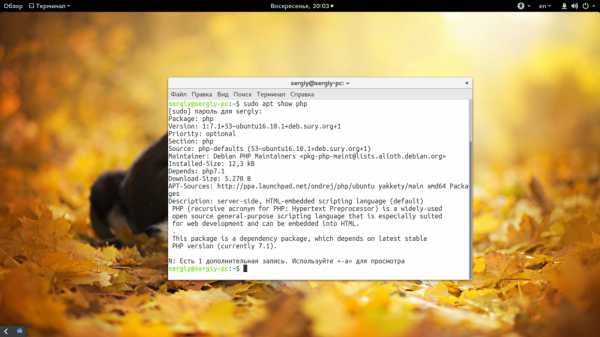
Или:
sudo apt show php -a
Теперь для установки версии из репозиториев наберите:
sudo apt install php
Установка PHP 5.6, 7.0, 7.1
Если вам нужна другая версия PHP, например, 5.6, то вам придется добавить в систему репозиторий PPA. Здесь есть три основных версии PHP 5.6, PHP 7.0 и PHP 7.1. Для добавления выполните:
sudo apt install python-software-properties $ sudo add-apt-repository ppa:ondrej/php
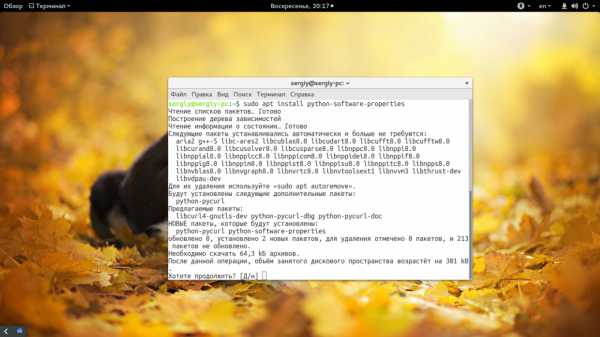
После добавления репозитория обновите списки пакетов:
sudo apt update
Теперь вы можете установить php ubuntu нужной вам версии. Для Apache выполните такие команды:
sudo apt install php5.6 $ sudo apt install php7.0
$ sudo apt install php7.1
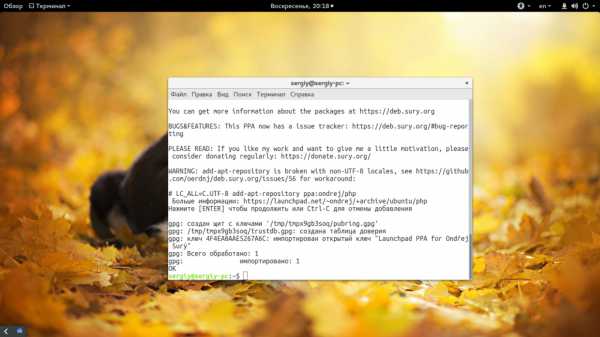
Установка PHP 7 Ubuntu 16.04 для Nginx выполняется немного по-другому, нам нужен модуль php-fpm:
sudo apt install php5.6-fpm $ sudo apt install php7.0-fpm
$ sudo apt install php7.1-fpm
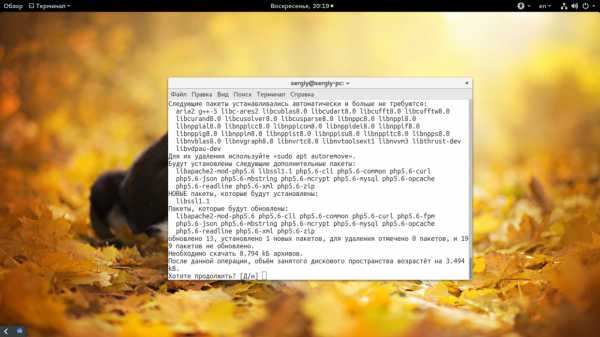
Дальше можно установить необходимые модуля для выбранной вами версии PHP:
sudo apt install php5.6-cli php5.6-xml php5.6-mysql $ sudo apt install php7.0-cli php7.0-xml php7.0-mysql
$ sudo apt install php7.1-cli php7.1-xml php7.1-mysql
Теперь смотрим полученную версию PHP:
php -v
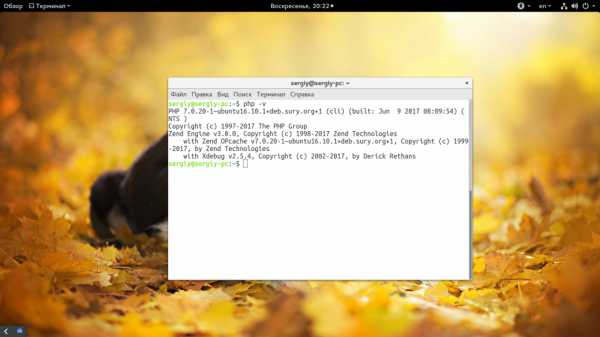
Установка версии PHP по умолчанию
Вы можете выбрать какую версию php нужно использовать по умолчанию с помощью утилиты update-alternatives. Сначала смотрим доступные версии:
sudo update-alternatives --config php
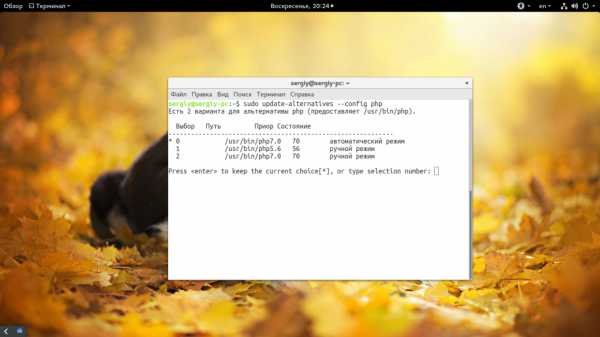
Или можно сразу установить php ubuntu по умолчанию:
sudo update-alternatives --set php /usr/bin/php5.6
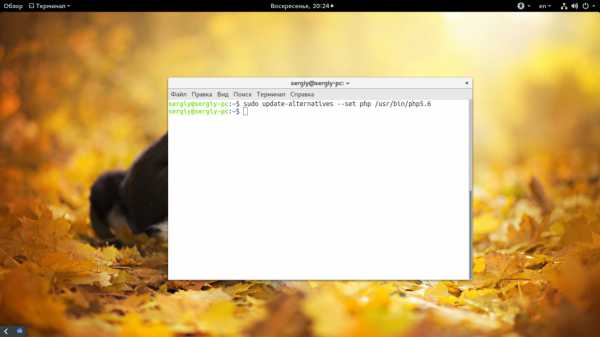
Или можно вернуть назад версию PHP 7.0:
sudo update-alternatives --set php /usr/bin/php7.0
Чтобы используемая версия обновилась в Apache нужно подключить правильный модуль и перезагрузить веб-сервер. Например, отключаем 7.0 и включаем 5.6:
sudo a2dismod php7.0 $ sudo a2enmod php5.6
$ sudo systemctl restart apache2
Установка php 7.1 Ubuntu выполняется так же. Если вы используете Nginx, то вам придется вручную исправить путь к файлу сокета php-fpm или используйте сетевой сокет, тогда php будет работать всегда, независимо от версии.
Выводы
В этой статье мы рассмотрели как выполняется установка php 7 ubuntu 16.04 и других версиях системы. Теперь вы знаете как установить не только php 7, но и другие поддерживаемые версии. Как видите, это очень просто, вы можете получить нужную версию PHP буквально в несколько кликов. Надеюсь, эта информация была вам полезной.
(4 оценок, среднее: 5,00 из 5) Загрузка...